Что-то, что вы увидите в Твиттере чаще, чем где-либо еще, — это GIF-файлы реакции или GIF-файлы, используемые для ответа на другие сообщения и комментарии без ввода слов. Полная поисковая система GIF в Твиттере позволяет легко найти нужный GIF для отправки, либо в прямом сообщении, либо в ответить на твит кому-то другому в своей ленте, используя простые категорические предложения, такие как «Согласен», «Аплодисменты», «Дай пять» и многие другие. более.
Как и следовало ожидать, вы обязательно увидите миллион GIF-файлов на платформе, которая вам нравится. К сожалению, хранить эти GIF-файлы Twitter на вашем компьютере или телефоне сложнее, чем должно быть. Щелчок правой кнопкой мыши по сайту на рабочем столе показывает возможность скопировать URL-адрес GIF, но это все, что вы получаете!
Почему в Твиттере так сложно загружать и сохранять GIF-файлы для использования в автономном режиме? Можно ли вообще сохранять GIF-файлы Twitter на свой компьютер или смартфон? Ответ — нет, но вы все равно можете получить свое GIF-изображение или загрузить его в виде видео в формате mp4 и оставить так. Вот как скачать анимированные GIF-изображения Twitter.
Примечание: Помните, что это для анимированных GIF-файлов в Твиттере, а не для реальных видео. В левом нижнем углу неподвижного изображения будет написано GIF. если вы еще не играете в нее.
GIF-файлы Twitter — это не настоящие GIF-файлы
Почему вы не можете сохранить GIF-файлы Twitter в виде файла изображения на своем компьютере или смартфоне, как вы бы сделали это с GIF-файлом на любом другом веб-сайте? Сначала ответ может показаться неочевидным, но любой медиафайл, который не является неподвижной фотографией в Твиттере, не может быть загружен.
Вместо этого вы можете заметить, что GIF-файлы в Твиттере используют интерфейс, похожий на видеоплатформу, но в нижней части дисплея отсутствует панель воспроизведения. Вот почему вы не можете сохранять свои GIF-файлы Twitter на свой компьютер: они вообще не являются GIF-файлами. Вместо, это небольшие видеофайлы, в которых анимированный GIF был преобразован Twitter в собственный формат, чтобы быть более эффективным и обеспечить более плавную работу с Twitter.. С другой стороны, вы также можете конвертировать видео, чтобы публиковать их в Twitter.

Итак, что это значит для загрузки GIF-файлов Twitter? Ответ заключается в использовании нескольких сторонних инструментов. Хотя это не так просто, как щелкнуть правой кнопкой мыши изображение и сохранить его на свой компьютер, это все же простой процесс. Давайте взглянем.
Сохранение Twitter GIF на Mac
Самый простой способ сохранить GIF из Twitter — через Mac.. Вот как!
- Открой «твит» на вашем Mac, содержащем GIF, который вы хотите скопировать. Вы можете напрямую использовать ленту, страницу комментариев конкретного сообщения или страницу ответов человека.

- Щелкните двумя пальцами по «ГИФ», затем выберите «Копировать адрес GIF».
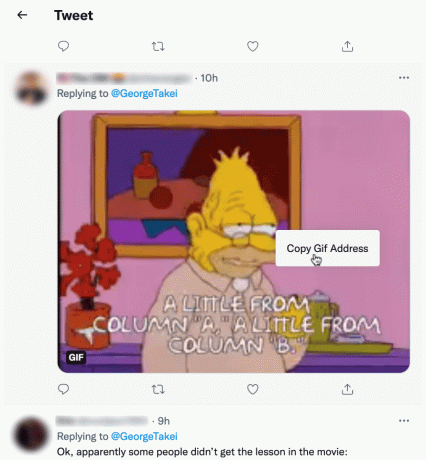
- Откройте новую вкладку, нажав кнопку “+” значок справа от текущего вверху.
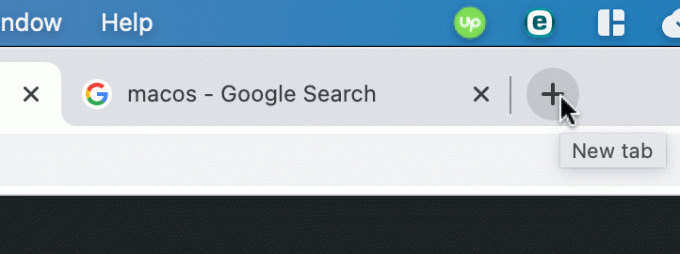
- Идти к " https://twdownload.com/,” вставьте скопированную ссылку «Twitter GIF» в поле «URL-адрес видео», а затем нажмите кнопку «Загрузить».

- На новой странице выполните «коснитесь двумя пальцами» (не обращайте внимания на то, что он говорит «щелчок правой кнопкой мыши») на «Ссылка для скачивания», затем выберите «Сохранить ссылку как…».

- Назовите файл в поле «Сохранить как:», выберите папку для загрузки в "Где:" поле, затем нажмите "Сохранять."

- Подтвердите, что загрузка прошла успешно.
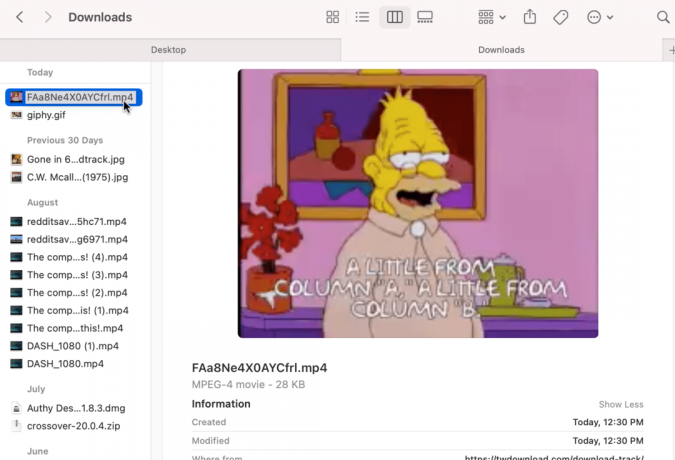
- Идти к “
https://ezgif.com/“и убедитесь, что вы находитесь на «Видео в GIF» вкладку, затем выберите «Видео в GIF» второстепенная вкладка.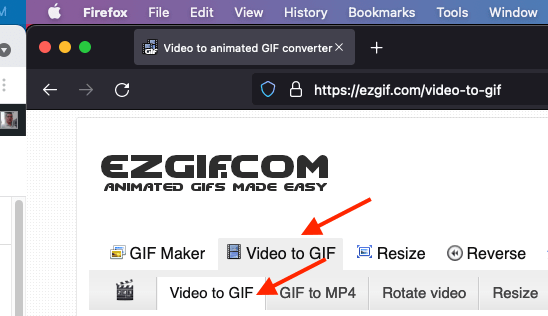
- Нажмите на "Просматривать" для поиска файла, который вы только что скачали.

- Выберите загруженное видео и нажмите "Открыть" чтобы добавить его на EZGIF.COM.
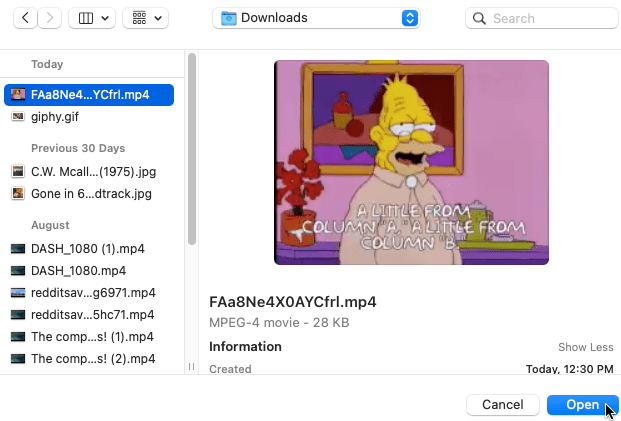
- Нажмите на «Загрузить видео!» кнопку, чтобы конвертировать mp4 в формат GIF.
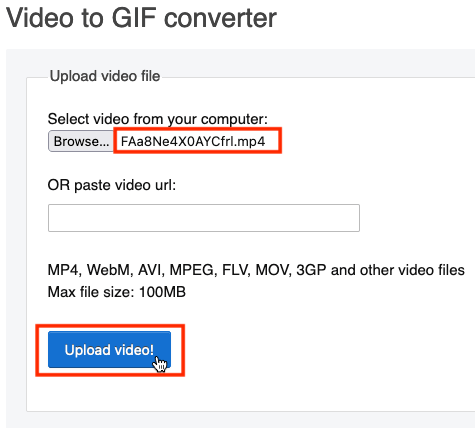
Просто помните, что повторная публикация GIF в Twitter приведет к преобразованию GIF обратно в гибридный формат Twitter, как это происходит с любым анимированным файлом GIF.
Примечание. Причина, по которой вы не можете использовать только EZGIF, заключается в том, что их страница «Видео в GIF (основная вкладка) -> Видео в GIF (дополнительная вкладка)» выдает ошибку или ничего не делает при вставке ссылки Twitter. То, что работало раньше, теперь не работает. Поэтому вы должны вернуться в EZGIF, чтобы преобразовать mp4 в GIF.
Если по какой-либо причине вы не можете заставить EZGIF вообще работать на вашем устройстве, не волнуйтесь.
В Интернете есть множество сайтов, которые могут конвертировать GIF-файлы Twitter, в том числе:
- TWСкачать
- СкачатьTwitterVideo
- OnlineConverter
- И более!
Сохранение Twitter GIF в Windows
Хранение GIF-файлов Twitter в Windows похоже на Mac, поскольку он использует браузер.
- Запустите выбранный браузер, откройте «Твиттер», и найдите анимированное изображение GIF, которое вы хотите загрузить.

- Щелкните правой кнопкой мыши GIF и выберите «Копировать адрес Gif».

- Откройте новую вкладку, перейдите к « https://twdownload.com/,” и вставьте скопированный URL-адрес ссылки GIF в поле «URL-адрес видео». Выберите «Загрузить», когда будете готовы.
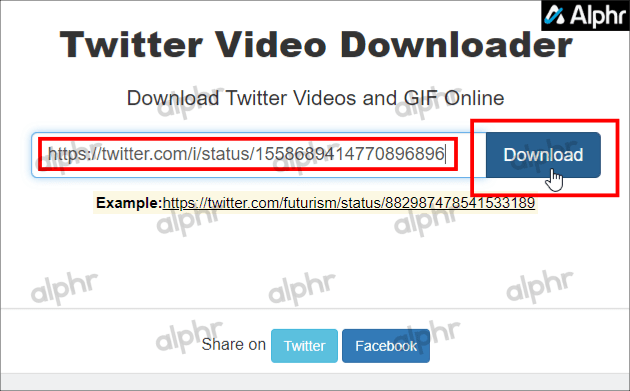
- Открывается новая страница. Щелкните правой кнопкой мыши «Ссылка для скачивания», затем выберите «Сохранить ссылку как…».
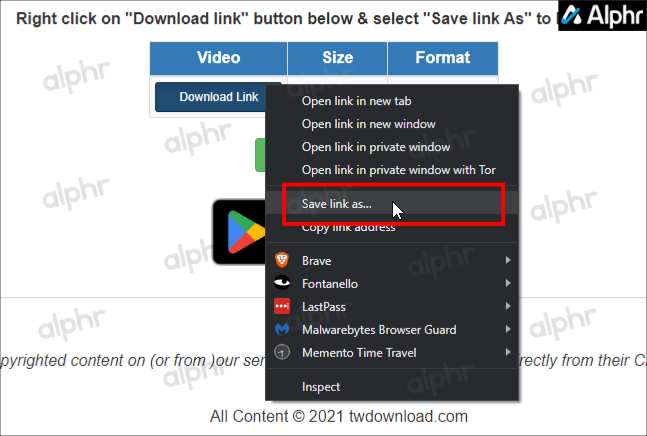
- Дайте вашему файлу имя или используйте предварительно выбранное, затем выберите «Сохранить».
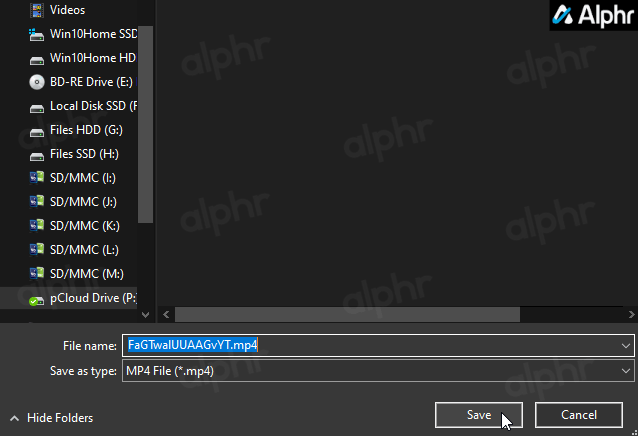
- Подтвердите, что загрузка прошла успешно.

- Идти к " https://ezgif.com/” и нажмите ссылку «Видео в GIF».
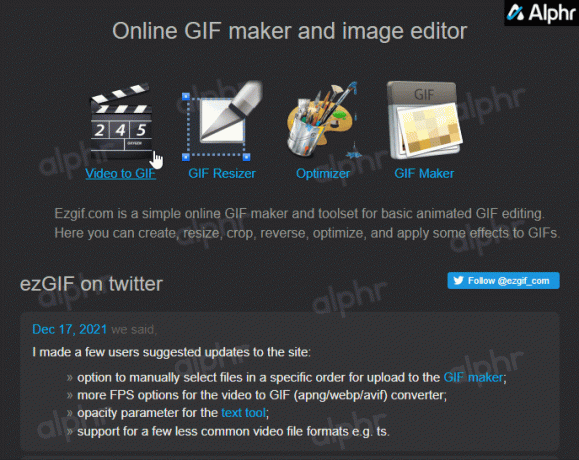
- Убедитесь, что вы находитесь на главной вкладке «Видео в GIF», а на вторичной «Видео в GIF» вкладка
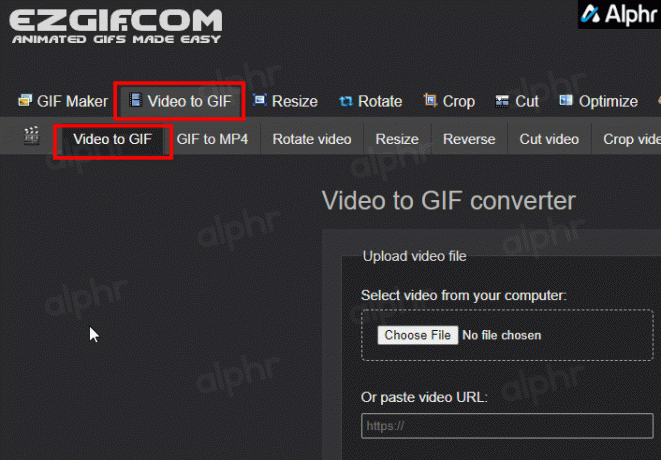
- Нажмите «Выбрать файл».
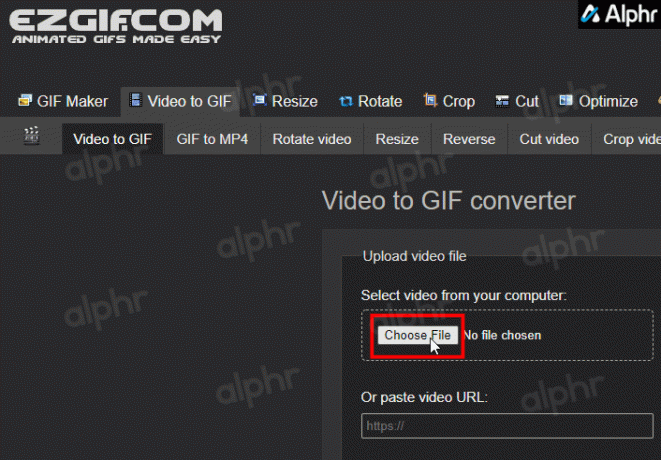
- Найдите и выберите «загруженный медиафайл mp4» (первоначально это был GIF из Twitter), затем нажмите «Открыть».

- Выберите «Загрузить видео!» чтобы еще раз преобразовать видео из формата mp4 в формат GIF.
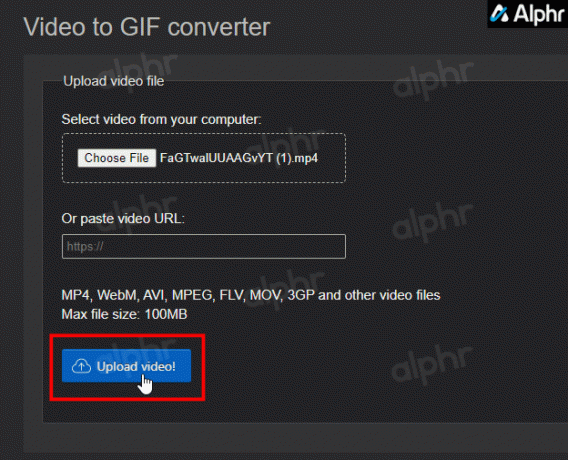
Сохранение GIF на телефоне
К сожалению, сохранить GIF-файл Twitter на смартфоне сложнее, чем загрузить его на компьютер, во многом из-за ограничений мобильных операционных систем. Тем не менее, некоторые люди во всем полагаются на свои смартфоны; даже Twitter удобнее, когда он у вас в руках. Мы будем использовать приложение Twitter для Android в сочетании с некоторыми другими приложениями, чтобы разблокировать загрузку GIF на ваше устройство. Давайте взглянем.
Сохраняйте GIF-файлы Twitter с помощью мобильного браузера
Наиболее естественным решением является копирование GIF, как и ранее упомянутый метод. Скопировать адрес видео в приложении Twitter несложно, а у EZGIF есть мобильный сайт, который упрощает сохранение GIF на телефон.
- Начните с поиска GIF, который вы хотите сохранить на свое устройство.

- Нажмите на твит (не на изображение), и он откроется на новой странице.
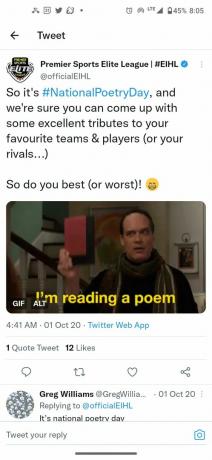
- Нажать на "делиться" значок под изображением.

- Выбирать "Копировать ссылку."

-
Теперь пришло время конвертировать изображение из Twitter в mp4.. Скопировав ссылку, откройте мобильный браузер и перейдите на “https://twdownload.com.”
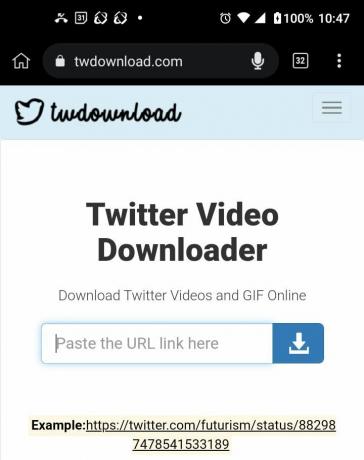
- Вставьте скопированный URL в "загрузить коробку" и нажмите на «стрелка вниз» (значок загрузки). Ваш файл становится видео в формате mp4.
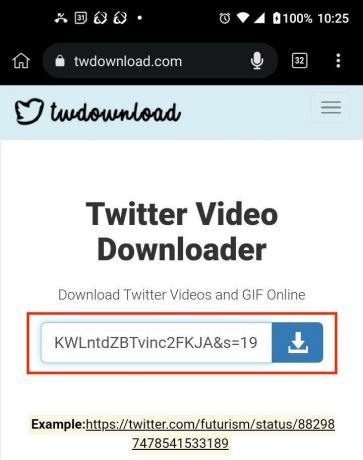
- На том же веб-сайте прокрутите вниз, чтобы просмотреть преобразованное видео (GIF в mp4) на экране. Нажмите на "Ссылка для скачивания" кнопка.

- MP4 появится в окне браузера. нажмите "Играть" значок, чтобы просмотреть его, если хотите, затем нажмите на значок «вертикальный многоточие» (три вертикальные точки) в меню mp4, а не в многоточии браузера.
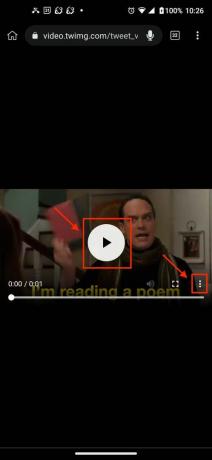
- Выберите «Загрузить» из вариантов.
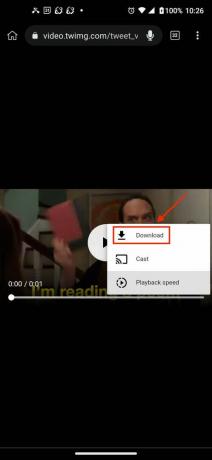
- Теперь ваш mp4 должен появиться в папке «Загрузки» на вашем Android-устройстве. Убедитесь, что он был успешно загружен.
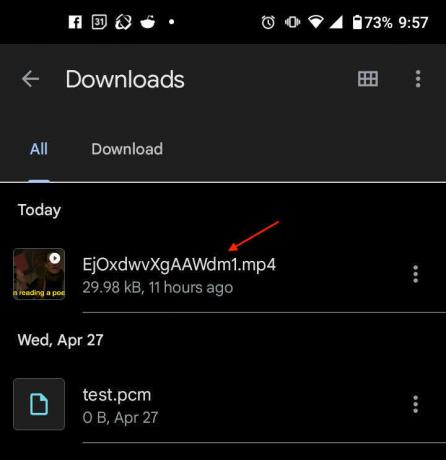
-
Теперь пришло время преобразовать mp4 в анимированный GIF.. Откройте мобильный браузер или новую вкладку и перейдите к «EZGIF.com». Нажмите на один из двух «Видео в GIF» ссылки.


- Прокрутите страницу вниз и нажмите на "Выберите файл."

- В разделе «Выберите действие», отображаемом внизу, выберите «Файлы».
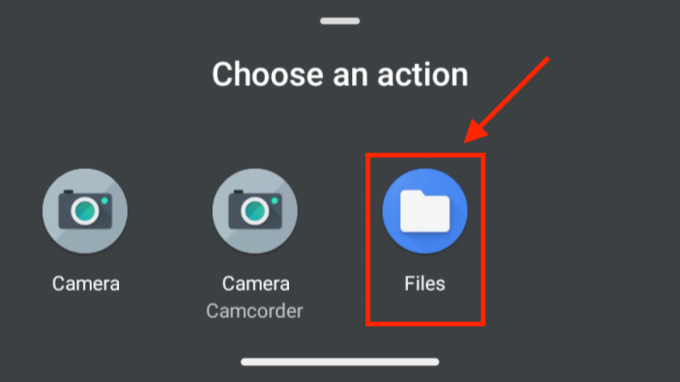
- Найдите и выберите свой mp4 в появившемся браузере файлов. Браузер файлов должен открыться для вашего "Недавний" раздел, или вы можете просмотреть «Загрузки».

- Экран возвращается на страницу «Конвертер видео в GIF» с опцией «Загрузить видеофайл», но теперь он отображает ваш файл. Нажмите на «Загрузить видео!» кнопку внизу экрана.

- Прокрутите вверх только что загруженную страницу, чтобы найти информацию о вашем mp4 и предварительный просмотр. Нажмите «Преобразовать в GIF!» чтобы начать процесс преобразования.
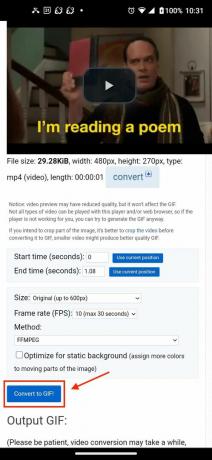
- Прокрутите страницу вниз до раздела «Вывод GIF:». Просмотрите результаты преобразования и нажмите кнопку «Сохранить», чтобы загрузить новый анимированный GIF.

- Ваше анимированное изображение в Твиттере теперь представляет собой анимированный GIF. Подтвердите, что он сохранен на вашем устройстве Android с помощью файлового браузера. Не стесняйтесь переименовывать файл.
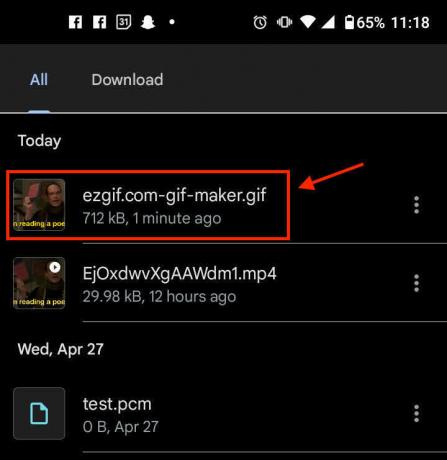
Используйте специальные приложения для iOS и Android
В дополнение к мобильному сайту для EZGIF вы можете установить несколько приложений, не являющихся веб-сайтами, на iOS или Android, чтобы добиться того же. Приложения поддерживают возможность загрузки и сохранения контента на ваше устройство вместо сохранения их из веб-браузера, но использование веб-страницы безопаснее. Тем не менее, если вы предпочитаете специальное приложение, которое выполняет ту же работу, есть проверенные и одобренные приложения. Просто будьте готовы к рекламе!
Для Android, Твит2GIF — это приложение, которое работает очень похоже на веб-приложение EZGIF Video-to-GIF, но работает как специальное приложение. Одним из недостатков приложения является более низкое качество преобразования, но в целом оно работает отлично!
Вам нужно всего лишь один раз нажать кнопку конвертации, чтобы получить доступ к вашему GIF, а не конвертировать его, а затем загружать. Во-вторых, поскольку это происходит в интерфейсе приложения, GIF-файлы легче загружать и хранить, чем ожидалось. Вы обнаружите, что качество GIF-файлов немного ниже, чем то, что вы хотели бы получить от платформы, но это надежное приложение.
- Нажать на «анимированный GIF» внутри связанного твита, чтобы открыть его в полноэкранном режиме.

- Нажмите "Делитьсякнопку внизу.
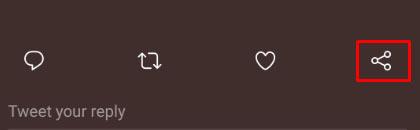
- Выбирать "Копировать ссылку.”

- Посетите «Tweet2GIF» из Play Store.

- Установите и запустите приложение.
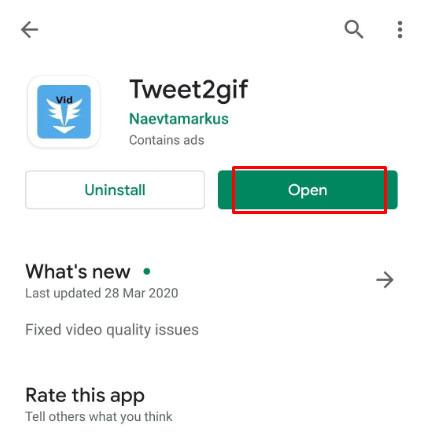
- Вставьте ссылку Twitter GIF, которую вы скопировали на шагах 1–3 выше.

- Нажмите «Скачать гифку», чтобы сохранить копию на смартфон.
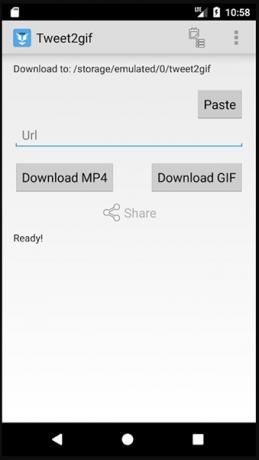
Для iOS вы захотите обратиться к GIF-упаковка, надежная поисковая система GIF для iOS, которая может конвертировать GIF из Twitter в общие.
- Скопируйте и вставьте ссылку в GIFwrapped «Использовать буфер обмена" особенность.
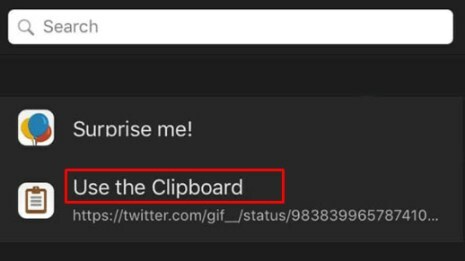
- Сохраните GIF в свою библиотеку.
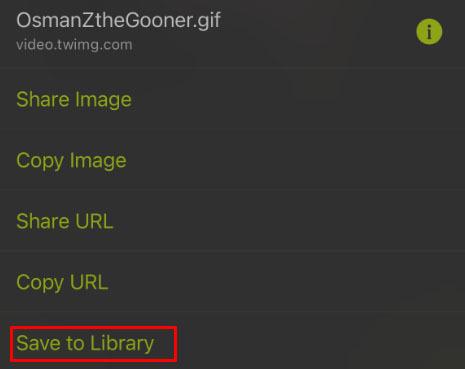
- Опубликуйте или поделитесь GIF в любом приложении, используя встроенную функцию обмена GIFwrapped.

Поскольку GIFwrapped хранит свою библиотеку в приложении, легко заблокировать вещи и сделать их легкодоступными!
***
С вашим недавно загруженным и сохраненным GIF-файлом из когтей Twitter вы можете публиковать и делиться файлом движущегося изображения где угодно! GIF-файлы жизненно важны для онлайн-мира и помогают страницам загружаться быстрее, чем с реальными медиафайлами. Независимо от того, используете ли вы специальное приложение или загружаете контент через EZGIF или другой жизнеспособный онлайн-источник, важно сохранить GIF-файлы для будущего использования. Также глупо, что Twitter держит свои GIF-файлы заблокированными в состоянии, похожем на видео, но, к счастью, их можно преобразовать и спасти для остальных из нас.




